WordPressをしていると記載テーマ―別に分けて記載したい事も有ると思います。
テーマ別に投稿カテゴリーで分けるのもありだと思いますが、WordPrerssを完全に分けて特化型のSEOからの流入を狙うの事も可能性が少しでも多くなる為にサブドメインを作るのも一つの手です。
サブドメインはメインのドメインのサブですのでメインドメインがこのサイトですとhttps://appuplink.infoですのでサブドメインはhttps://〇〇.appuplink.infoになります、〇〇の部分がサブでの追加になります、似たものにサブディレクトリが有りますが、こちらはhttps://appuplink.info/〇〇/になり、メインドメインの下の階層に入って感じです。
サーバーでは個サブドメインの作成個数には制限が無いの事が多いですが、Googleの検索結果では2個(例外で3個)までとなっていますので作り過ぎない方がいいでしょう。
mixhost サブドメイン登録方法は【Control Panelサブドメイン設定方法】を参考にして下さい。
では早速サブドメインの追加に移ります。
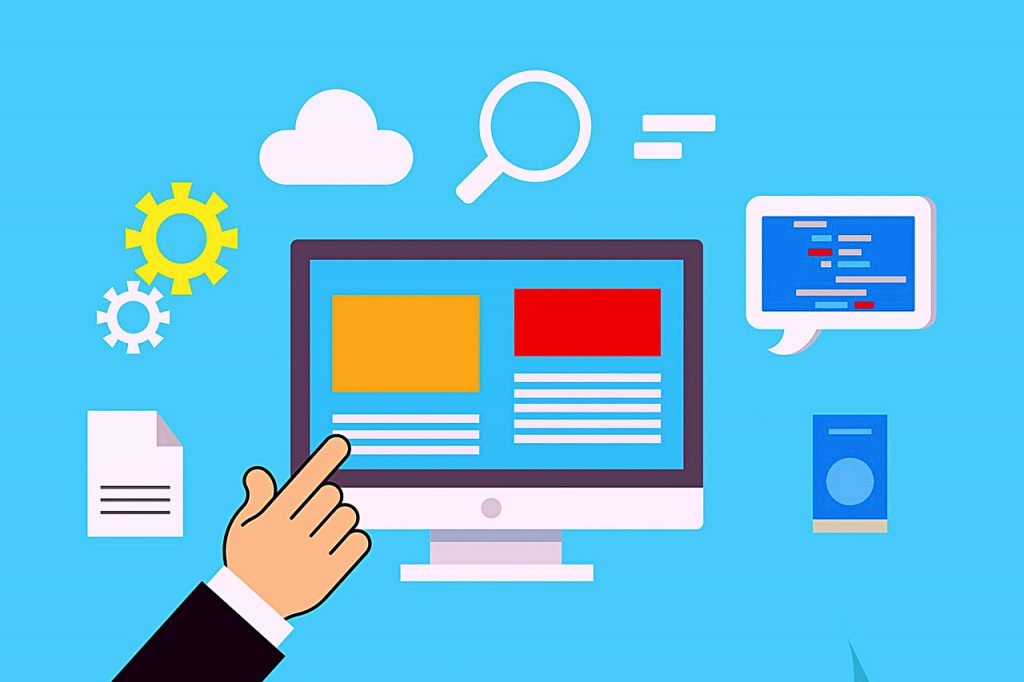
サブドメイン追加方法
ConoHa WINGの追加方法は簡単ですが、解説します。
ConoHa WING管理画面に移行します。

サーバー管理から【+ドメイン】をクリックして追加の画面に移行します。
クリックしますと、以下の様な追加画面になります。
【新規ドメインを追加】【サブドメインを追加】が有りますので、今回はサブドメインですので、
サブドメインにクリックします。
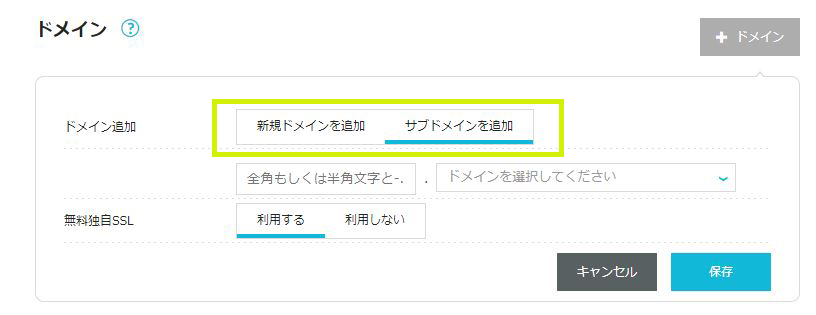
無料独自SSLは特段の理由が無い限り【利用する】にしときましょう。
サイトやブログでSSLが必須になっている事が多くありますので「利用する」にしましょう。
【保存】でサブドメインは完了です。
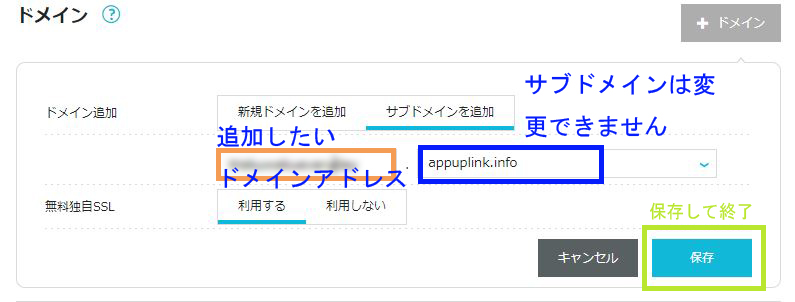
追加が完了しましたらメインの下に追加で作成したサブドメインが表示されている事を確認して下さい。
以下のようにConoHaWINGのサーバー管理画面で表示されます

ルートドメインappuplink.infoがサブドメインの後半にWakuwakueveryday.appuplink.info付いているのが確認できます。
メインドメインの追加ですのでサブドメインは無料で使えます。

WordPressインストールをする場合は
WordPressをすぐにインストールしたい時には【サイト管理】から該当のサブドメインに切れ替えて下さい。
以下の画面の右側に【+WordPress】で追加して下さい。
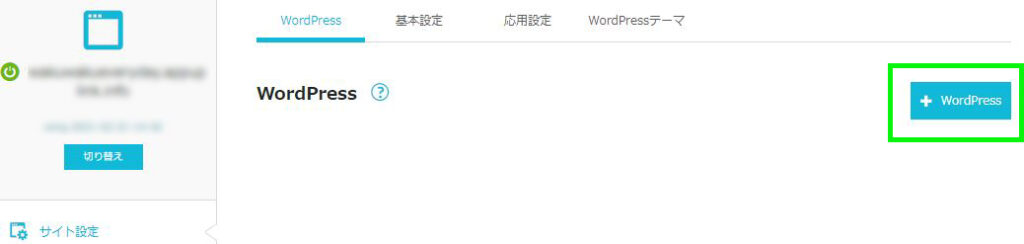
後はサブドメインにWordPressが追加されていブログを書けるようになります、
新規と同じですからブログ背景やテーマ等は独立してサブドメインで新規で使えます、
全て別物と考えて使用しても問題はないです。
注意点
ルートドメインとサブドメインは違う扱いになり基本独立した物ですが、
グーグルアドセンスなどは一度メインでのドメインで審査に通っていればサブドメインも審査なく広告を付ける事は出来ますが、(※2021年6月現在、今後の仕様変更で変わる事はあります)ルートドメインでもサブドメインでもポリシー違反が出ましたら最悪はドメイン自体が停止になりメインもサブも広告が停止になりますのでそうならない為にもポリシー違反をしない様に気を付けましょう。
アダルトなどのブログをしたい時はサブドメインは止めて新規のドメインを取得してしましょう。メインで使ってるブログも広告など収益を発生させる事が無ければ問題は無いですが、
サーバーの方針でアダルト系やギャンブルや差別や犯罪行為に値する書き込みを排除する事がありますので広告だけでなくサーバーも方針も確認して下さい。


コメント